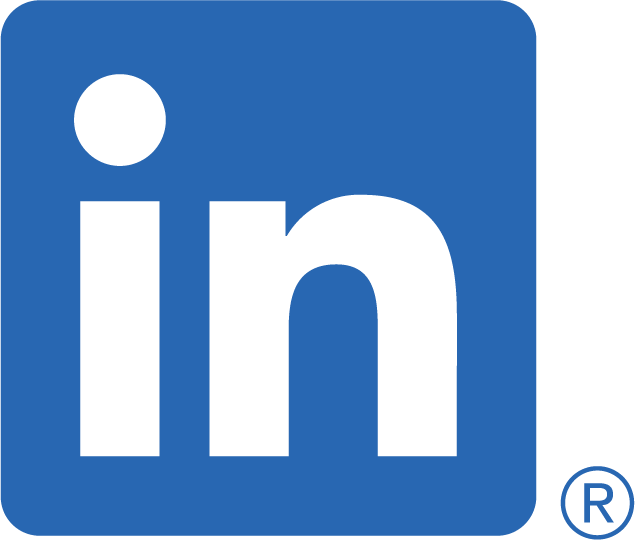こんにちは、テクノポートの渡部です。
Webサイトの運営、改善のために必要不可欠なものの一つとして、アクセス解析が挙げられます。有名な解析ツールの一つが「Googleアナリティクス」ですが、このツールはただWebサイトを登録するだけでは使えません。トラッキングコードと呼ばれるタグを全ページに埋め込んだり、そこから取れるアクセスデータを解析したりと、初心者にはなかなかハードルが高いものです。
WordPressで制作したWebサイトであれば、アクセス解析用のプラグインを追加して利用することもできます。ダウンロードするだけですぐに利用でき、基本的には無料です(追加機能など一部有料の場合あり)。これらは前述のGoogleアナリティクスと比べると簡易的なツールではありますが、日々のWebサイトの更新ついでに、気軽にアクセス解析情報がチェックできるのは大きなメリットだといえるでしょう。
本日はそんなWordPressの便利なプラグインを3つ紹介します。
この記事の目次
WP SlimStat Analytics
今回ご紹介する中でも非常に高機能で、多様なデータが閲覧できるプラグインです。
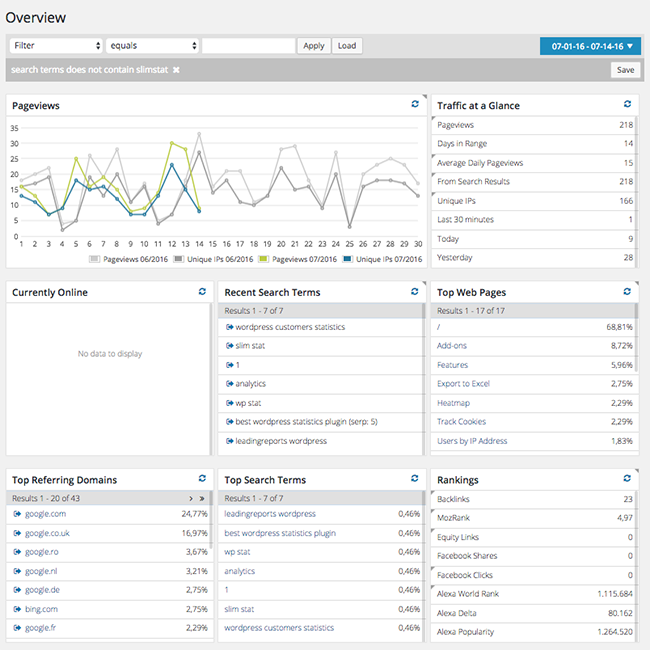
出典:Slimstat Analytics https://wordpress.org/plugins/wp-slimstat/
(※日本語にも対応しています)
見られるデータ
インストールすると、主要なデータが一目で確認できる概要ページの他に、以下の項目別で解析データを確認できます。
<訪問者>UU(ユニークユーザー)、ユーザーが使用しているブラウザ、直帰率など
- UU(ユニークユーザー):Webサイトに訪問してきた人数。集計の期間中、同一人物のアクセスが何度あった場合でも1とみなされます。この数が増える=より多くの人がページを見ているということになります。
- 直帰率:Webサイトにて1ページだけ見た後に、そのまま離脱したアクセスの割合。
<サイト解析>検索キーワード、外部リンクのクリック数、トップ(人気)投稿など
- 検索キーワード:ユーザーがどんなキーワードで検索し、Webサイトにたどり着いたか。
- 外部リンク:Webサイト内に配置している他サイトのリンク。
<トラフィック>PV(ページビュー)、リファラ、新規訪問者の割合など
- PV(ページビュー):どのページでもかまわないので、「表示された」回数。
- リファラ:Webサイトにアクセスしてきたリンク元。
また、このプラグインには「リアルタイム」という項目があり、まさに直近でどのページにアクセスがあったかを確認できます。閲覧者が利用しているブラウザやIPアドレス、ページ滞在時間、日時などが一覧で表示されます。
WP Slimstat Analyticsのメリット
アクセス解析に必要と思われるデータのほとんどが、ダッシュボード(管理画面)で確認できます。アクセス解析という点だけでいえば、非常に高機能なプラグインになっています。
WP Slimstat Analyticsのデメリット
特にありません。以前は日本語化されていなかったため、使いづらいという難点がありましたが、現状では日本語化もされており、操作も容易です。
WP Statistics
ややこしいデータなどは別として、とにかく自社のホームページにどれくらいのアクセスがあるのか把握したいと考えている人向けのシンプルなプラグインです。
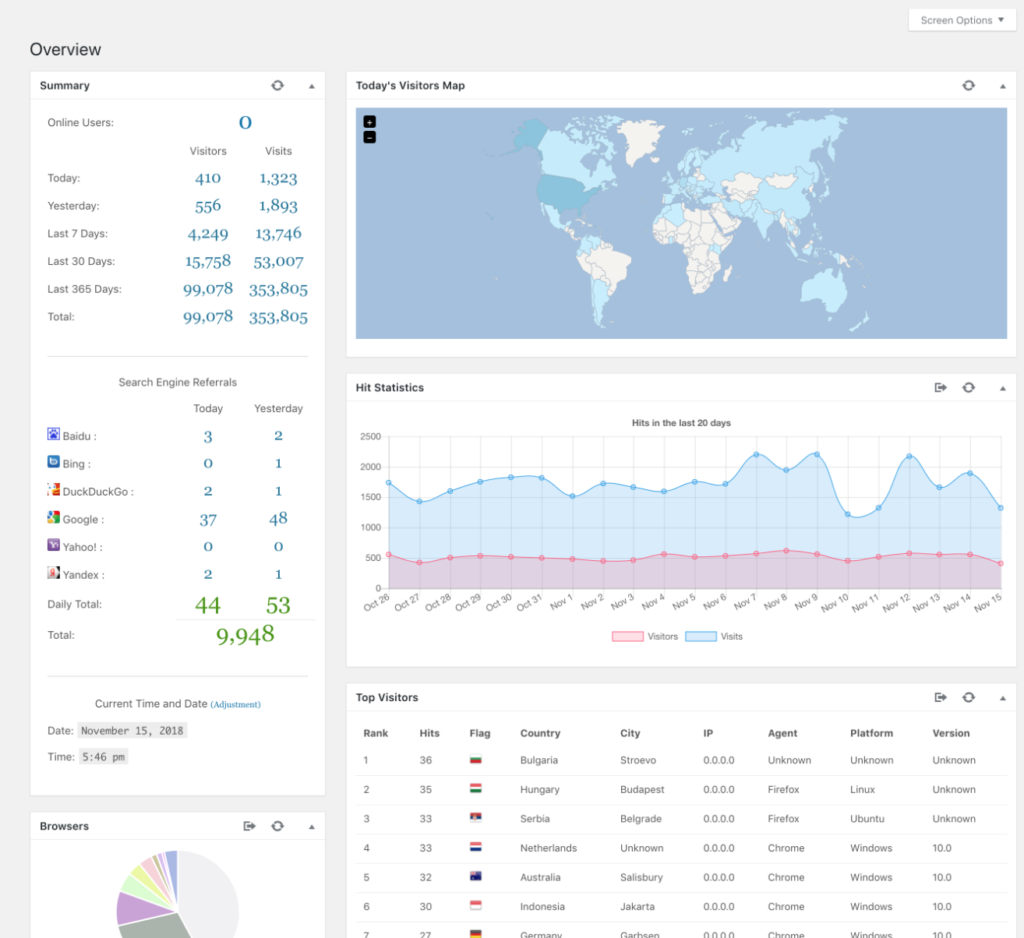
出典:WP Statistics https://ja.wordpress.org/plugins/wp-statistics/
(※日本語にも対応しています)
見られるデータ
WP SlimStat Analyticsに比べて見られるレポートは少ないですが、こちらも主要なデータがまとめて見られる概要ページの他に、下記のような最低限必要なデータを確認できます。
PV、UU、訪問者情報(ユーザーのブラウザ、OS、国・都市など)、閲覧時に使用された検索エンジン、リファラ、検索キーワード、人気ページトップ10 など
WP Statisticsのメリット
円グラフや折れ線グラフなどで、データが視覚的にわかりやすく表示されているのが特徴です。また、操作も簡単です。
さらに、管理画面上の解析画面だけでなく、投稿や固定ページ一覧にも「ヒット数」という項目が追加されます。そのため、普段からアクセス状況を把握しやすくなります。
- ヒット数:ページ内の画像やHTML・CSSファイルなどが読み込まれた数。画像ファイルが2つ、HTMLファイルが1つあるページだとすれば、ヒット数は3になります。
※ヒット数は、上記からも分かるように画像などのファイルが多いほど増えていくので、ヒット数が多い=ページが人気であるとは限りません。
WP Statisticsのデメリット
直帰率などの詳細なデータは見ることができません。そのため、あくまでも「どれくらいのアクセスがあるのか、どのように流入してきたか」という情報ぐらいしか得られません。
Jet Pack
アクセス解析以外の設定もできる優れものです。ただ、導入までのハードルが高く、「WordPress.com」経由でWordPressのWebサイトを作った方向けのプラグインだと言えます。WordPress.com経由で作ってないよという人は、ここはスルーしても良いかもしれません。

出典:Jet Pack公式サイト https://ja.jetpack.com/support/wordpress-com-stats/#view-stats
(※日本語にも対応しています)
見られるデータ
Jet Packは多くの機能を持ち合わせています。インストール後、メニューから「サイト統計情報」という項目を選択することで、解析データの一覧を見ることができます。
PV、リファラ、人気のページ、外部リンクのクリック数 など
検索キーワードも確認できますが、実際はSSL対応のためセキュリティ上取得できないことがほとんどです。
Jet Packのメリット
WordPress.comにログインすれば、国ごとの表示回数や日・週・月ごとの統計情報など、さらに詳細なアクセス解析データを確認できます。
これ以外にも、画像サイズの最適化によるサイトの表示高速化、SNSとの連携、投稿における関連記事の表示機能など、アクセス解析以外の機能が充実しています。
Jet Packのデメリット
WordPress.comのアカウントが必要なので、WordPress.com経由でWebサイトを作成していない方は、導入までの道のりが少し長く感じるかもしれません。
【番外編】All in One SEO
これは、WordPressの管理画面からアクセス解析ができるプラグインではありません。しかし、このプラグインを入れることで、Googleアナリティクスでアクセス解析するためのタグを簡単に埋め込むことができます。またSEO対策に重要な設定であるMETAタグの内容の書き換えができるなど、さまざまな設定が可能です。
見られるデータ
アクセスに関するほぼすべてのデータを見ることができます。(Googleアナリティクス経由)
PV、セッション、UU、ランディングページ、地域、リファラ、ブラウザ など
All in One SEOのメリット
何と言っても、取得できる情報量の多さにあります。セキュリティ保護のため、検索結果のSSL通信の影響で検索キーワードのデータは取得できなくなってしまいましたが、それでもWebサイトを運営していく上で必要なアクセスデータは網羅できると言っていいでしょう。
All in One SEOのデメリット
Googleのアカウントが必要になります。データを見るには管理画面ではなく、Googleアナリティクス側で見ることになります。また、情報量のあまりの多さに、どれを見ていいか分からなくなってしまうかもしれません。
アナリティクスの見方についてはこちら
まとめ
以上、WordPressのアクセス解析プラグイン3つを紹介しました。Googleアナリティクスなどを本格的に導入する前に、アクセス解析に慣れるという意味でも利用してみるのをおすすめします。
このように、サイト改善に必要なアクセス解析でさえ、プラグインを入れるだけで簡単に情報が得られるようになります。これがWordPressを使ったWebサイト運用のメリットの一つです。弊社ではWebサイトの自社運営ができるテーマの開発も行っておりますので、お気軽にご相談ください。